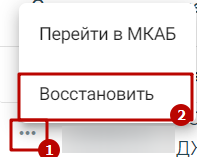...
- «Поиск по номеру ТАП» – осуществляется поиск по номеру ТАП пациента.
- «Вид оплаты» – поиск по значению из выпадающего списка. Может принимать значения: «Не указан», «ОМС», «Бюджет», «Платные услуги», «ДМС», «Другие». По умолчанию указано значение «ОМС». По умолчанию значение поля заполняется согласно пользовательской настройке «ТАП. Вид оплаты, код (по умолчанию)».
- «Статус» – поиск по значению из выпадающего списка. Может принимать значения: «Черновик», «Подписан«Подписан», «Аннулирован».
- «Период открытия ТАП» – поиск по периоду открытия ТАП. Заполняется вручную или с помощью календаря. Если текущая дата больше 5, то по умолчанию указан период с 1-го числа по текущую дату месяца. Если текущая дата меньше 5, то по умолчанию указан период с 1-го числа прошлого месяца по текущую дату.
- «Период закрытия ТАП» – поиск по периоду закрытия ТАП. Заполняется вручную или с помощью календаря, по умолчанию поле пустое.
...
При нажатии кнопки отобразится форма для подтверждения действия по аннулированию ТАП, в которой следует нажать «Да». В результате аннулированный ТАП не будет отображаться в списке ТАП.
.
Подтверждение аннулирования ТАП
Для восстановления аннулированного ТАП следует нажать в строке нужного ТАП кнопку и выбрать пункт «Восстановить». Пункт «Восстановить» доступен для ТАП в статусе «Аннулирован». Восстановление ТАП доступно только для пользователей с ролью «Статистик» или автору ТАП.
Выбор пункта «Восстановить»
В результате выполнения действия ТАП будет успешно восстановлен в статусе «Черновик».
Сообщение об успешном восстановлении Подтверждение аннулирования ТАП
Создание ТАП
| Включить страницу | ||||
|---|---|---|---|---|
|
...